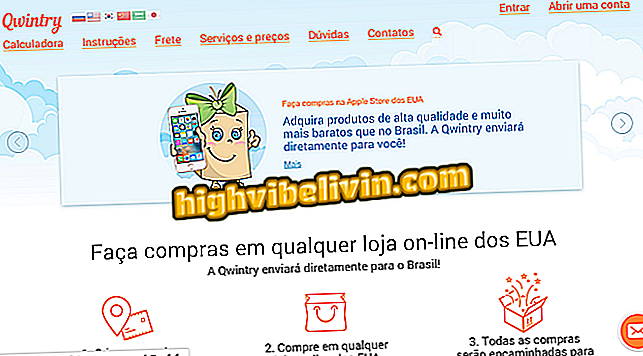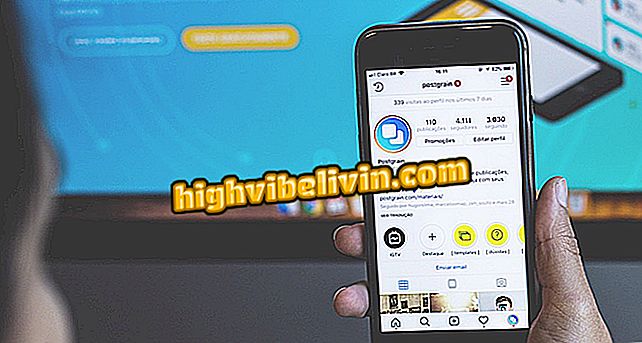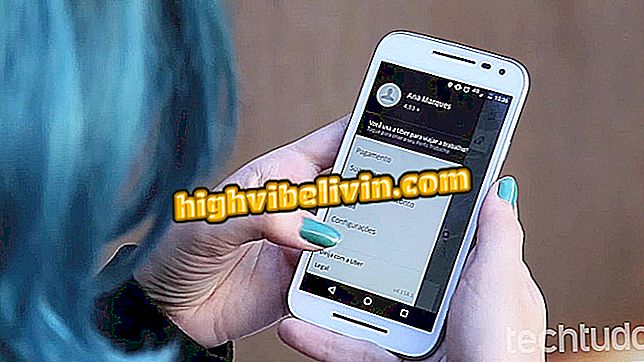Δεν λειτουργούν οι ήχοι των Windows; Μάθετε πώς να λύσετε
Όπως συμβαίνει με άλλες λειτουργίες του υπολογιστή, ο ήχος από τον υπολογιστή σας με Windows ενδέχεται να σταματήσει να λειτουργεί χωρίς προφανή λόγο. Υπάρχουν πολλές δυνατότητες για να συμβεί αυτό, όπως παρεμβολές που προκαλούνται από την εναλλαγή μεταξύ των ακουστικών και της λειτουργίας ηχείων ή των προγραμμάτων οδήγησης και των ξεπερασμένων προγραμμάτων οδήγησης ήχου, για παράδειγμα. Ελέγξτε τα πιθανά προβλήματα που σχετίζονται με τον ήχο με τον υπολογιστή σας και συμβουλές για να ξαναφέρετε τον ήχο.
Τα Windows 10 μπορούν να βρουν οποιονδήποτε σε φωτογραφίες. ξέρει πώς

Windows 10
1. Χρησιμοποιήστε τις "Συσκευές αναπαραγωγής"
Εάν αλλάζετε τακτικά μεταξύ ακουστικών, εξόδων ψηφιακού ήχου και τυποποιημένων ηχείων, υπάρχει πιθανότητα να παρεμποδιστεί η "κανονική" έξοδος ήχου του υπολογιστή σας και το σύστημα δεν θα επανέλθει στο κανονικό.
Βήμα 1. Εάν συμβαίνει αυτό, κάντε δεξί κλικ στο εικονίδιο ηχείου στην κάτω δεξιά γωνία της γραμμής εργασιών των Windows. Βεβαιωθείτε ότι η ρύθμιση δεν είναι σίγαση και, στη συνέχεια, κάντε κλικ στην επιλογή "Συσκευές αναπαραγωγής".
Αναπαραγωγή "στα WindowsΒήμα 2. Βεβαιωθείτε ότι η έξοδος ήχου που θέλετε να χρησιμοποιήσετε έχει πράσινο 'tick' δίπλα της. Αν δεν συμβαίνει, κάντε δεξί κλικ στην προτιμώμενη έξοδο ήχου και έπειτα "Ορισμός ως προεπιλεγμένης συσκευής".
Βήμα 3. Εάν εμφανιστεί η επιλεγμένη έξοδος ήχου, κάντε δεξί κλικ και, στη συνέχεια, κάντε κλικ στην επιλογή "Ενεργοποίηση". Στη συνέχεια, στο "Ορισμός ως προεπιλεγμένης συσκευής".

Ενεργοποίηση εξόδου ήχου στα Windows
Βήμα 4. Αν αυτό δεν λειτουργήσει, κάντε δεξί κλικ οπουδήποτε στη λίστα των συσκευών σας και, στη συνέχεια, κάντε κλικ στην επιλογή "Show Disabled Devices". Όταν εμφανίζεται η έξοδος ήχου που θέλετε να χρησιμοποιήσετε, κάντε κλικ με το δεξιό κουμπί του ποντικιού και στη συνέχεια κάντε κλικ στο κουμπί "Ενεργοποίηση". Στη συνέχεια, "Ορισμός ως προεπιλεγμένης συσκευής".

Ενεργοποίηση εμφάνισης συσκευών που έχουν απενεργοποιηθεί
2. Ενημερώστε τα προγράμματα οδήγησης ήχου
Βήμα 1. Αν μετά την παραπάνω διαδικασία ο ήχος δεν επιστρέψει στο κανονικό, τα προγράμματα οδήγησης ενδέχεται να είναι ξεπερασμένα. Για να επιλύσετε αυτό, ανοίξτε το '' Διαχείριση Συσκευών ''. Αναζητήστε το "Διαχείριση συσκευών" στο μενού Έναρξη ή πατήστε τα πλήκτρα '' Windows + X '' και κάντε κλικ σε αυτή την επιλογή στο μενού που θα εμφανιστεί.

Εκτελέστε τη Διαχείριση Συσκευών των Windows
Βήμα 2. Στη συνέχεια, κάντε κλικ στο βέλος δίπλα στο στοιχείο "Είσοδοι και εξόδους ήχου" για να δείτε το εμπορικό σήμα της κάρτας ήχου.

Προβολή συσκευών εισόδου και εξόδου ήχου
Βήμα 3. Κάντε δεξί κλικ στο υλικό ήχου. Αν είναι απενεργοποιημένη, κάντε κλικ στις επιλογές "Ενεργοποίηση" ή "Έλεγχος αλλαγών υλικού". Εάν είναι ενεργή, κάντε κλικ στο "Ενημέρωση προγράμματος οδήγησης".

Ενημέρωση, απεγκατάσταση και επαλήθευση του υλικού ήχου
Βήμα 4. Εάν το πρόβλημα παραμένει, μπορείτε να απεγκαταστήσετε το πρόγραμμα οδήγησης του διαχειριστή συσκευών (χρησιμοποιώντας την επιλογή "Κατάργηση εγκατάστασης" από το μενού περιβάλλοντος) και όταν κάνετε επανεκκίνηση του υπολογιστή σας, τα Windows θα το επανεγκαταστήσουν αυτόματα.
3. Ενημερώστε / εγκαταστήστε ξανά τα προγράμματα οδήγησης ήχου
Βήμα 1. Στον Διαχειριστή Συσκευών, κάντε κλικ και ανοίξτε το στοιχείο "Ελεγκτές ήχου, βίντεο και παιχνιδιών" και δείτε αν έχετε την επιλογή "IDT High Definition Audio CODEC". Καταργήστε την εγκατάσταση τυχόν συσκευών που βρίσκετε σε αυτό το στοιχείο κάνοντας δεξί κλικ σε κάθε ένα από αυτά και επιλέγοντας την επιλογή "Κατάργηση εγκατάστασης" από το μενού περιβάλλοντος. Αυτές οι συσκευές θα επανεγκατασταθούν αργότερα.

Κατάργηση εγκατάστασης προγραμμάτων οδήγησης ήχου των Windows
Βήμα 2. Εάν μπορείτε τώρα να δείτε τον κωδικοποιητή, κάντε δεξί κλικ και μετά "Update Driver". Στην πρώτη οθόνη, κάντε κλικ στην επιλογή "Αναζήτηση λογισμικού προγράμματος οδήγησης στον υπολογιστή".
λογισμικό προγράμματος οδήγησης στον υπολογιστή "Βήμα 3. Στη συνέχεια, κάντε κλικ στην επιλογή "Επιτρέψτε μου να επιλέξω από μια λίστα διαθέσιμων προγραμμάτων οδήγησης στον υπολογιστή μου".

Κάνοντας κλικ στην επιλογή που σας επιτρέπει να επιλέξετε το πρόγραμμα οδήγησης από μια λίστα
Βήμα 4. Στην επόμενη οθόνη, κάντε κλικ στην επιλογή "Συσκευή ήχου υψηλής ευκρίνειας". Κάντε κλικ στο κουμπί "Επόμενο" και επιβεβαιώστε την εγκατάσταση.
του ήχου υψηλής ευκρίνειας "Windows 10 χωρίς ήχο: πώς να λύσετε και να επιστρέψετε ήχο στον υπολογιστή; Συμβουλές ανταλλαγής στο φόρουμ.